掌握办公软件操作是现代职场必备的基础能力,它能够协助我们高效完成文档编辑、数据统计、演示文稿制作等多项工作。从大型数据统计到日常事务记录,从数字化办公到项目管理,办公软件都发挥着不可或缺的作用。安趣屋特别为初学者准备了Word、Excel、PPT及思维导图等实用教程,所有课程均提供免费试学机会,想要提升办公技能的朋友千万不要错过这个学习良机。
Excel表格虚线后内容打印问题的解决方案
1、首先,创建并打开一个新的Excel表格,输入一些示例数据以便演示。
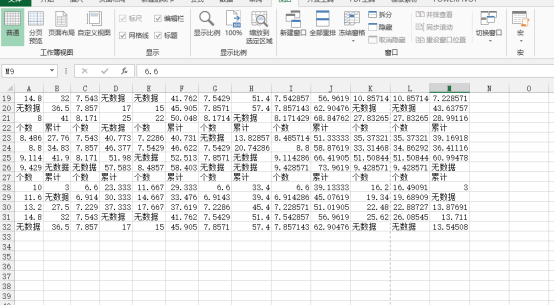
2、此时,可以观察到表格中有一条虚线。如果直接打印,虚线右侧的内容将无法与左侧内容完整打印在同一页面上,导致分页问题,影响纸质表格的阅读效果。
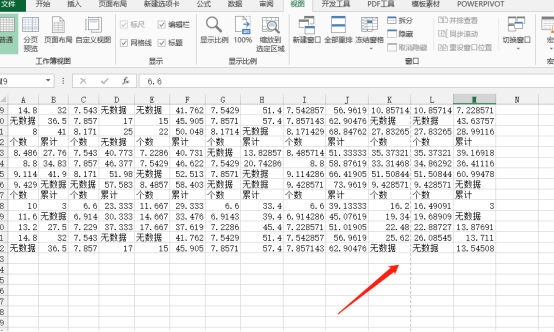
3、接下来,点击顶部菜单栏的”视图”选项,在下拉菜单中选择”分页预览”功能。
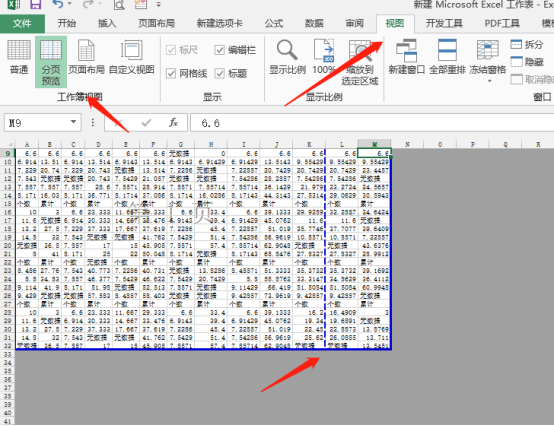
4、系统会弹出提示框,说明”可以通过鼠标点击并拖动分页符来调整其位置”,点击”确定”。然后,用鼠标选中蓝色虚线并将其拖动至所需的打印区域边界。
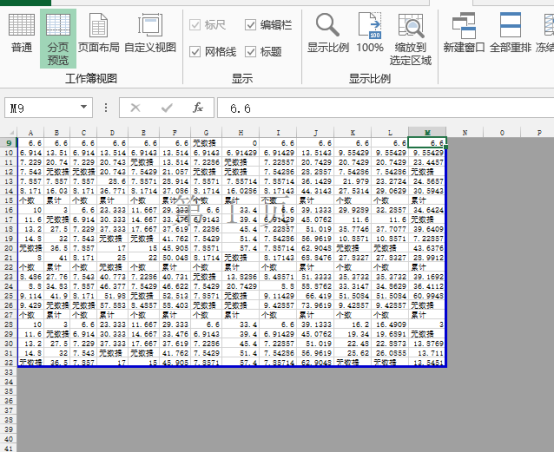
5、完成分页调整后,再次点击”视图”菜单,选择”普通”视图模式。此时可以看到虚线已经移动到表格区域之外,所有需要打印的内容都能完整显示了!
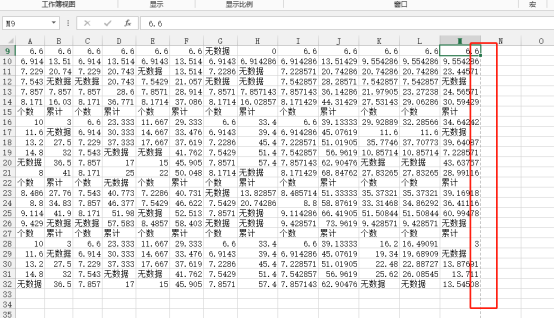
以上就是解决Excel虚线后内容无法打印的详细方法。作为当前最受欢迎的数据处理软件,Excel集成了表格制作、图表分析、函数计算、数据库管理等强大功能。想要系统学习Excel的朋友,欢迎访问羽兔网获取更多学习资源。
